
VMware vSphere 5.x (ESXi 5.x), dan kemudian, memiliki fitur baru yang disebut Konfigurasi cache host. Fitur ini memungkinkan administrator VMware vSphere untuk mengkonfigurasi server host VMware vSphere 5.x (ESXi 5.x) untuk menggunakan cache solid-state drive (SSD) untuk file swap dari mesin virtual untuk meningkatkan kinerja, karena SSD jauh lebih cepat daripada hard drive tradisional. Di antara administrator VMware, ini juga disebut "Swap to Host Cache" atau "Swap to SSD." Setelah konfigurasi cache host ini diaktifkan, mesin virtual akan bertukar ke SSD, tetapi swapfile ini bukan file halaman nyata dan file halaman virtual mesin virtual (.vswp) tidak disimpan di SSD.
Namun, kadang-kadang, SSD tidak terdeteksi dengan benar dan tidak ditandai sebagai SSD. Pada artikel ini saya akan menunjukkan cara mengkonfigurasi dan menandai perangkat dengan benar sebagai SSD.
Jika Anda ingin bereksperimen, tetapi Anda tidak memiliki SSD, maka, pada prinsipnya, drive apa pun dapat dikonfigurasi sebagai SSD, meskipun VMware mengklaim bahwa chip ini tidak didukung (Ini tidak didukung oleh VMware, menandai non-SSD sebagai SSD).
Namun, saya melakukan ini "fokus" pada ESXI 5.5 berjalan di bawah VMware Workstation 14. Dan berhasil
Kami menandai penyimpanan sebagai SSD di vMware ESXi 5.x / 6.0
Semua perintah dalam manual ini adalah perintah konsol ESXi. Daftar detail perintah dapat ditemukan di artikel "Daftar Perintah ESXi".
Bagaimana cara terhubung ke host? Metode apa pun yang nyaman untuk Anda. Ini biasanya dilakukan melalui Putty. Penting untuk masuk ke CLI.
Tapi pertama-tama, jalankan klien.
- Menghubungkan klien ke VMware ESXi

2. Periksa apakah Penyimpanan ditandai sebagai SSD
Pilih: Host -> Konfigurasi -> Penyimpanan
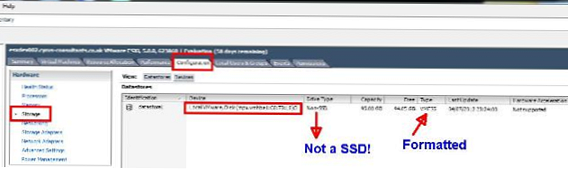
Gambar menunjukkan bahwa perangkat mpx.vmhba1: C0: T0: L0 Ini adalah drive lokal yang diformat dalam VMFS5. Tapi ... ditandai sebagai non-SSD. Tuliskan nama perangkat, dalam contoh itu - mpx.vmhba1: C0: T0: L0, ini berguna dalam langkah-langkah berikut.
3. Sambungkan ke konsol ESXi melalui Putty
Masuk sebagai root
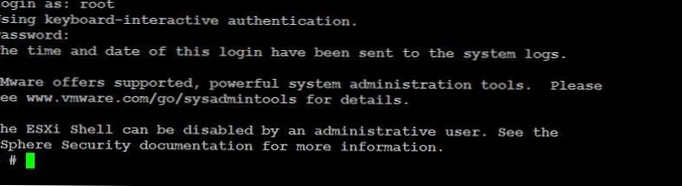
4. Buat aturan SATP baru
Di konsol, jalankan perintah berikut. Di sini Anda perlu mencatat nama perangkat sebelumnya.
esxcli storage nmp satp rule add --satp VMW_SATP_LOCAL --device mpx.vmhba1: C0: T0: L0 --option = enable_ssd
Jika semuanya benar, konsol hanya akan menampilkan baris kosong berikutnya. Untuk memverifikasi bahwa aturan itu dibuat dengan benar, Anda dapat memasukkan perintah:
penyimpanan esxcli daftar aturan nmp satp | grep enable_ssd
Akibatnya, Anda akan melihat kira-kira apa yang ditunjukkan di bawah ini.

5. Tetapkan (klaim) perangkat kami
penyimpanan inti esxcli mengklaim reklamasi -d mpx.vmhba1: C0: T0: L0
dan lagi gunakan nama yang Anda rekam di langkah 2
Saya melihat sesuatu seperti yang berikut ketika saya mencoba untuk membuat klaim. Tetapi ini akan terjadi secara otomatis ketika host reboot.

Anda dapat mencoba untuk tidak mengklaim diri sendiri dengan menyebutkan nama perangkat.
penyimpanan inti esxcli mengklaim tidak diklaim - jenis perangkat - peralatan mpx.vmhba1: C0: T0: L0
6. Mulai ulang aturan klaim
Saya biasanya menggunakan beberapa perintah untuk ini.
esxcli penyimpanan inti klaim loadrule
esxcli storage core jalankan aturan
7. Pastikan perangkat kami sekarang ditandai sebagai SSD
Ketik perintah berikut di konsol
daftar perangkat inti penyimpanan esxcli - perangkat = mpx.vmhba1: C0: T0: L0
Lihat sesuatu seperti ini sebagai hasil dari latihan tim
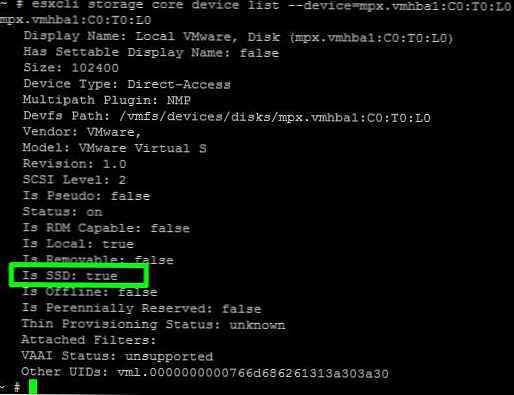
Kami tertarik pada garis "Is SSD: true". Jika demikian, maka semuanya dilakukan dengan benar.
Sebagai pemeriksaan tambahan, Anda dapat melihat bagaimana perangkat kami tercermin di klien.
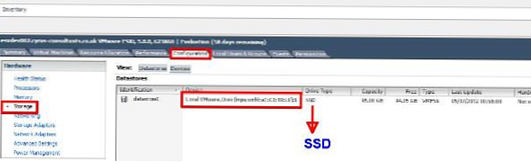
Setelah menyalakan Host Cache, folder HostCache yang terpisah dibuat pada disk "SSD" untuk menyimpan cache, di mana ada banyak file vswp masing-masing 1 MB. Ini adalah file swap dari halaman memori VM. File .vswp yang asli "dioleskan" di atas file-file ini.
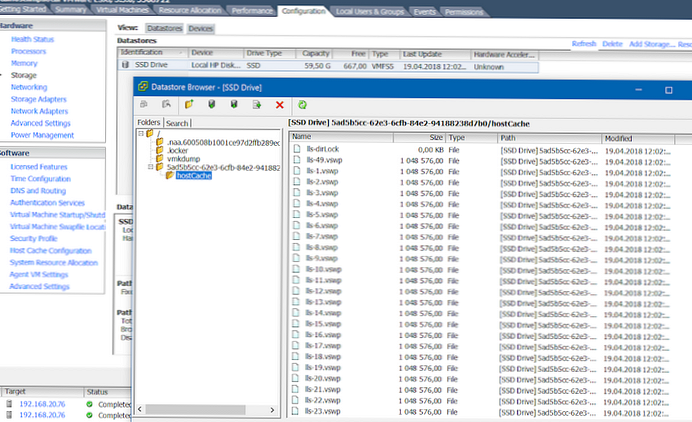
Kami menandai penyimpanan sebagai SSM vMware ESXi 6.5
Untuk versi ESXi 6.5 hypervisor, prosedur yang sama persis diikuti. Satu-satunya perbedaan adalah bahwa Klien sekarang hanya HTML. Tidak ada komentar, hanya tangkapan layar, karena semua kata ditulis di atas
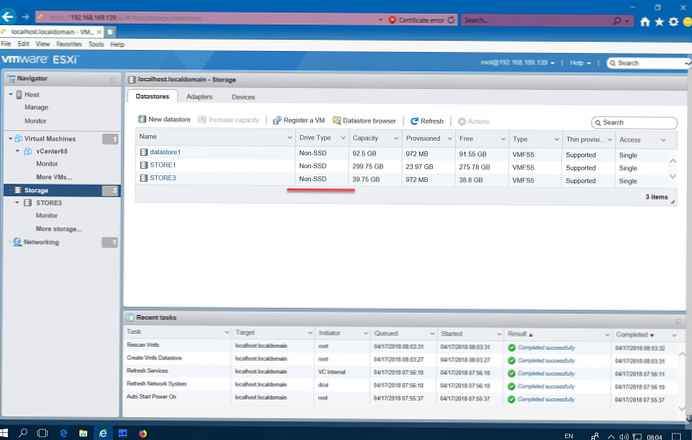
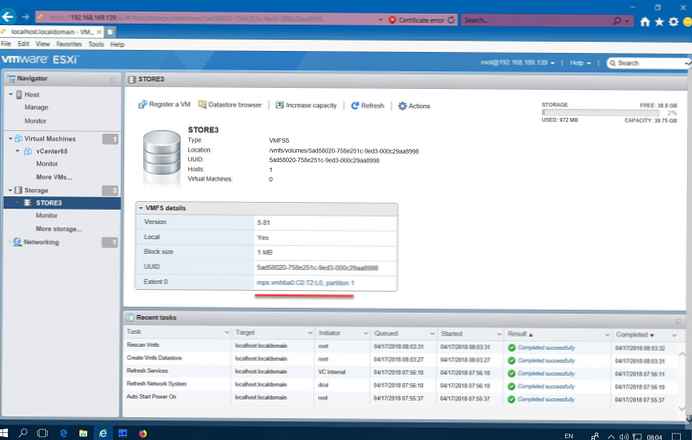
Pada tangkapan layar sebelumnya, ID disk adalah tautan untuk mengklik, sehingga akan lebih mudah untuk menyalin nanti ke jendela Putty.
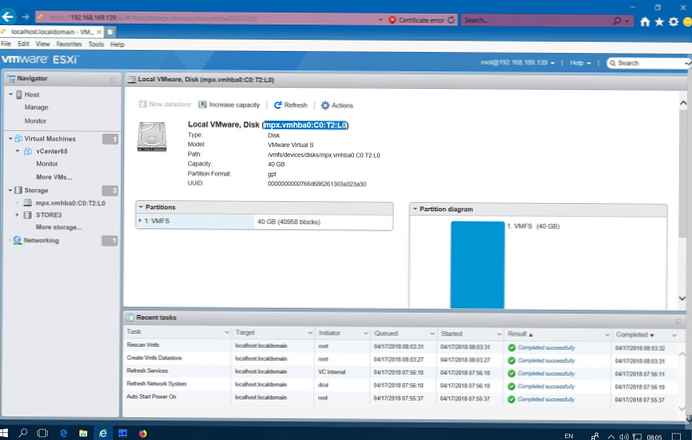
Jika Anda tiba-tiba lupa, jalankan SSH pada host
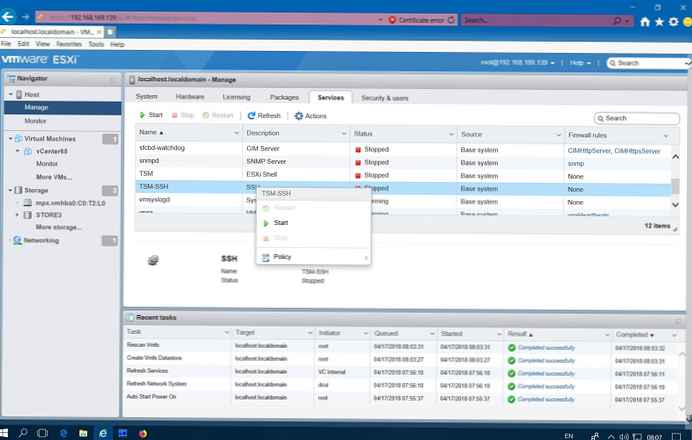
Lebih jauh melalui konsol. Masukkan perintah satu demi satu, seperti dijelaskan di atas.
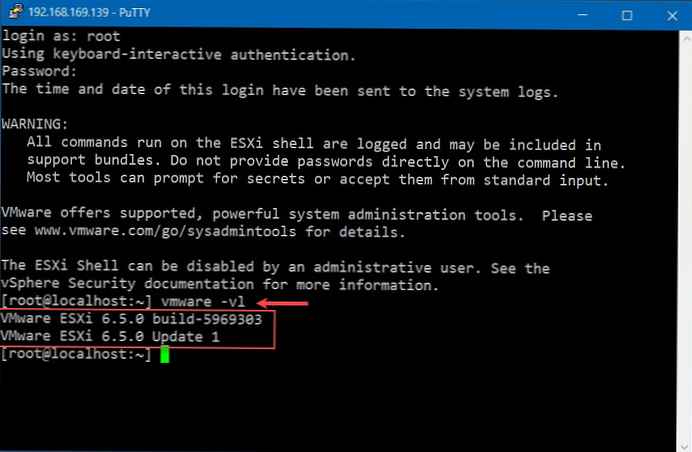
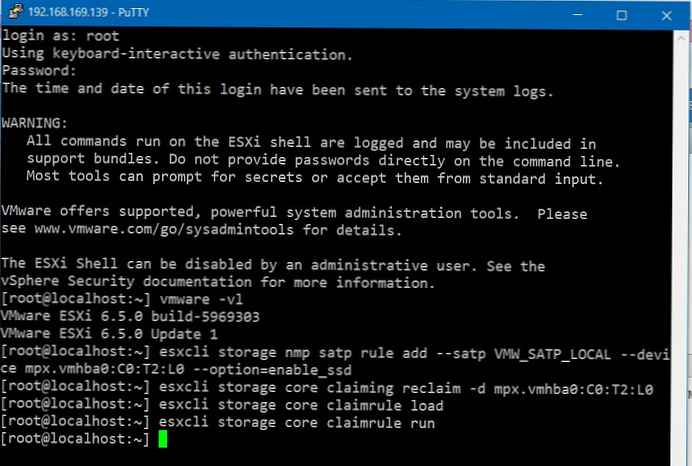
Semua selesai. Kami memastikan bahwa disk telah menjadi perintah SSD:
daftar perangkat inti penyimpanan esxcli - perangkat = mpx.vmhba0: C0: T2: L0
Dalam contoh saya, ini sangat (is ssd - true).
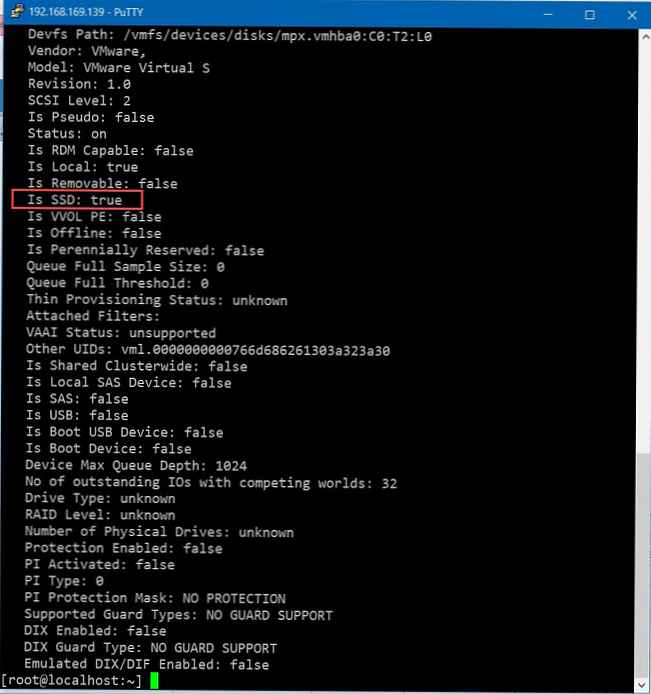
Itu berhasil.
Untuk "hati nurani yang bersih" lihatlah klien.
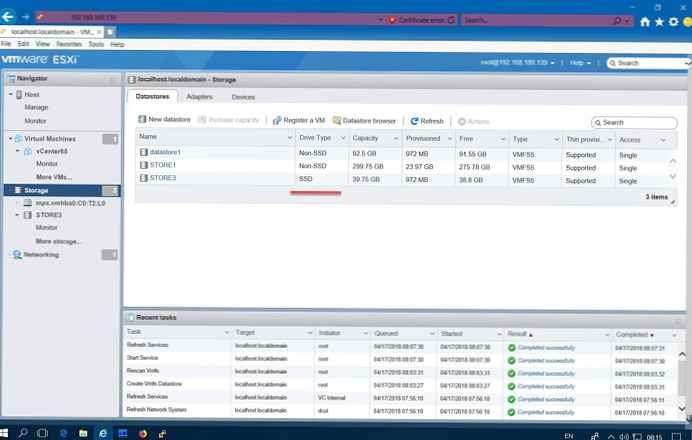
Hore! Berpenghasilan! (c) kucing Matroskin
Dan satu momen lagi. SSD yang sama akan digunakan jika tiba-tiba, mesin virtual tidak memiliki cukup RAM di host.
Saat vMware menulis, "SSD, tentu saja, lebih lambat dari RAM, tetapi sebagai jalan keluar sementara, ini akan membantu"
Itu semua.
Jika Anda ingin mempelajari sendiri masalah ini, berikut adalah tautan ke dokumentasi VMware tentang masalah ini.
Tandai Perangkat sebagai SSD
http://pubs.vmware.com/vsphere-50/index.jsp?topic=%2Fcom.vmware.vsphere.storage.doc_50%2FGUID-99BB81AC-5342-4%-BF67-8D43647FAD31.html
Saya hanya akan memberikan komentar terakhir dari VMware:
Jika perangkat SSD yang ingin Anda tandai dibagikan di antara banyak host, pastikan Anda memberi tag pada perangkat dari semua host yang berbagi perangkat.
Jika perangkat SSD Anda didistribusikan ke beberapa host, pastikan itu ditandai pada semua host, juga pada SSD.











